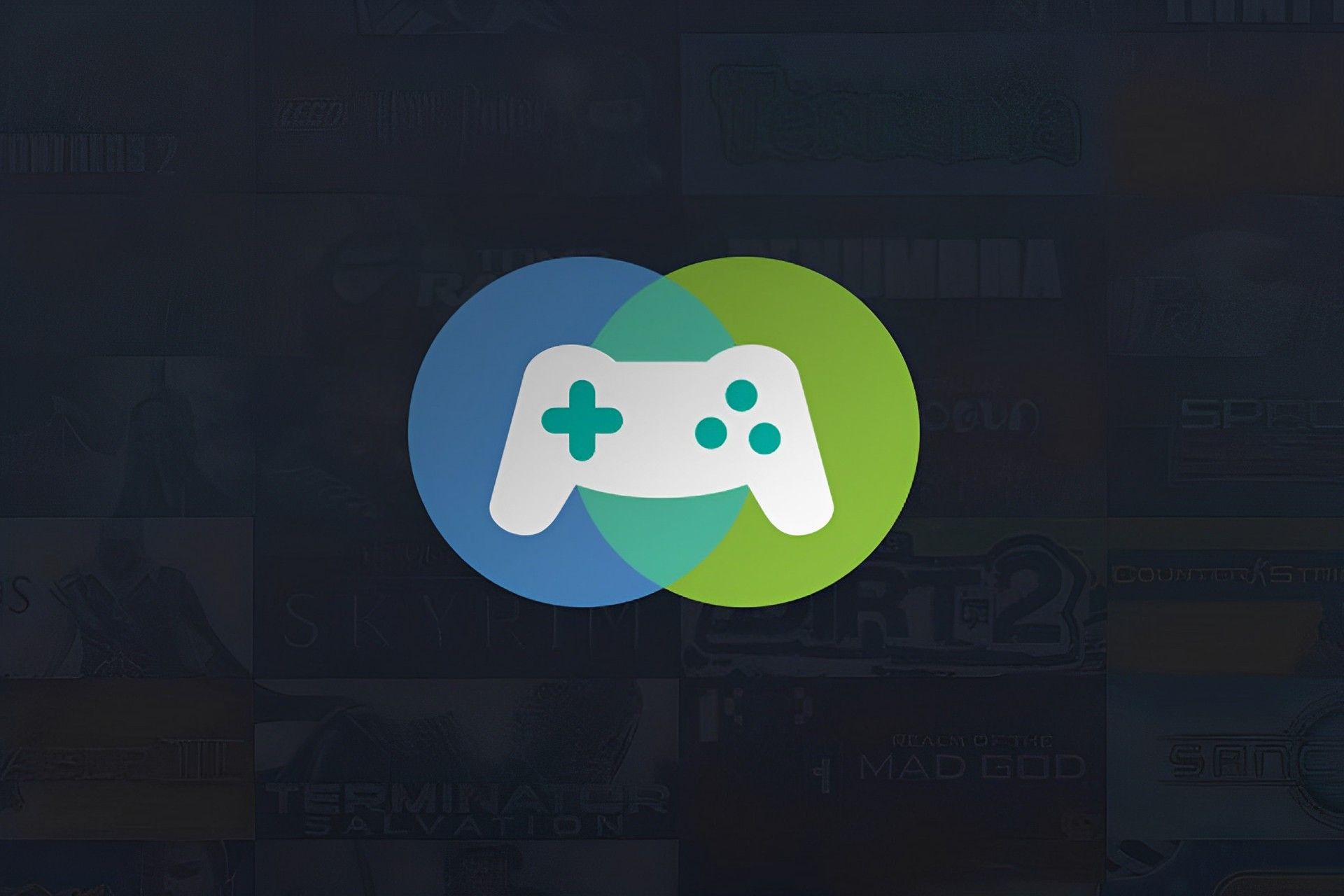Funktioniert Ihre Steam-Familienfreigabe nicht? Keine Sorge, wir sind hier, um zu helfen. Mehrere Benutzer können dasselbe Konto mit separaten PCs mit der Steam-Familienfreigabeoption teilen, aber es scheint manchmal kaputt zu sein. Es ermöglicht den Zugriff auf Steam-Spiele für bis zu 5 Personen auf bis zu 10 verschiedenen Computern. Einige Benutzer teilen jedoch mit, dass die Familienfreigabe auf Steam für sie nicht funktioniert.
Lesen Sie diesen Beitrag bis zum Ende weiter, um Lösungen zur Behebung dieses Fehlers zu finden, wenn Sie auch auf das Problem stoßen, bei dem Ihre Steam-Familienfreigabe nicht mehr funktioniert.
Wie behebt man das Problem, dass die Steam-Familienfreigabe nicht funktioniert?
Sie können viele mögliche Lösungen ausprobieren, wenn die Steam-Familienfreigabe nicht funktioniert. Die Vielfalt der Lösungen ergibt sich aus den verschiedenen möglichen Fehlfunktionen, von denen das Problem herrühren kann. Lassen Sie uns ohne weiteres in die Lösungen eintauchen und sie Schritt für Schritt erklären, damit Sie das Problem beheben können, dass die Steam-Familienfreigabe nicht funktioniert.
Neuautorisierung von PCs
Bevor wir mit anderen Lösungen beginnen, kann das einfache Zurücksetzen der Familienfreigabe einfach sein. Sie können dazu die folgenden Schritte ausführen:
- Drücke den Dampf Symbol in der oberen Taskleiste nach dem Start der Anwendung.
- Wählen Einstellungen
- Klicke auf Familie
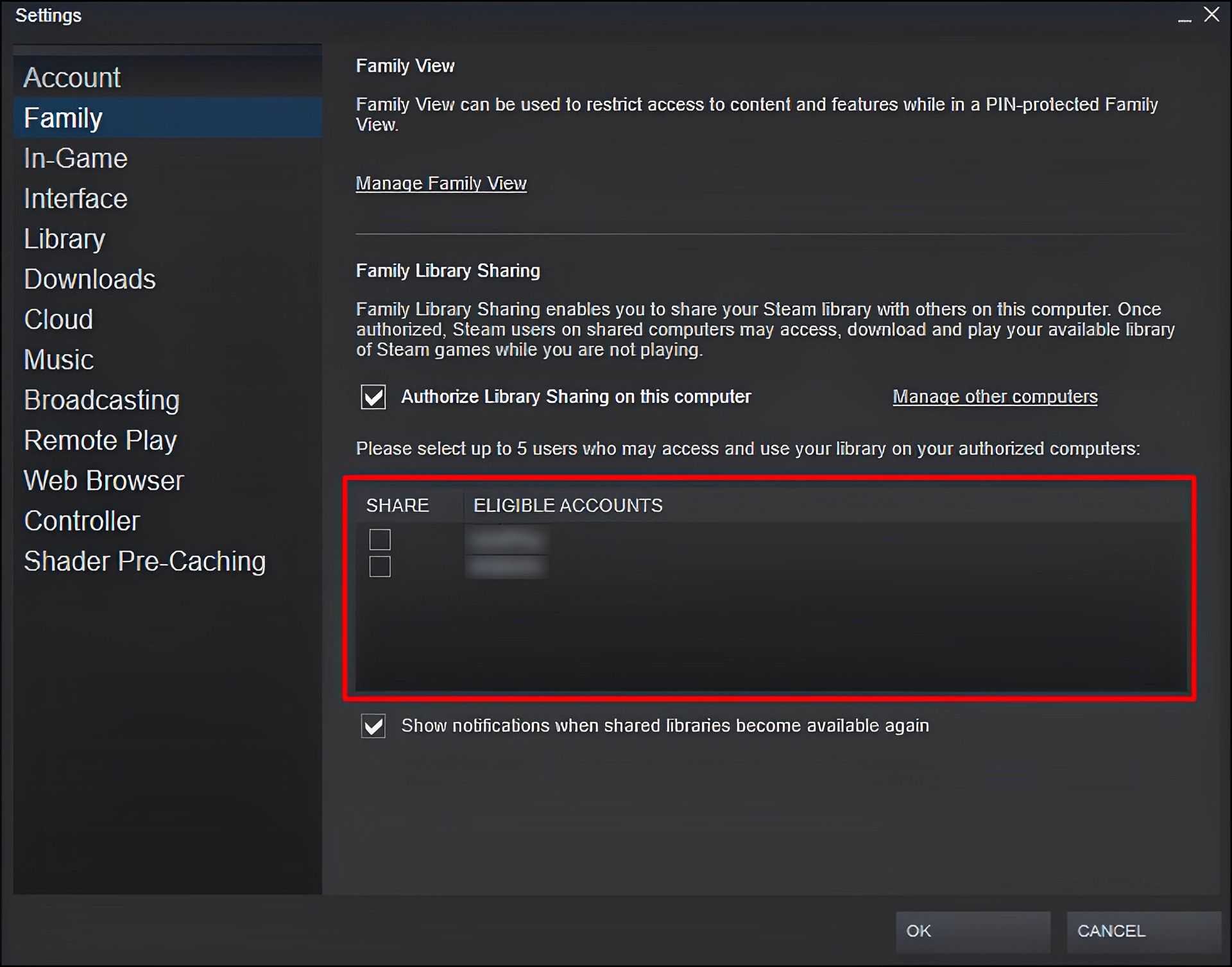
- Aktivieren Sie das Kästchen mit der Aufschrift Autorisieren Sie die Bibliotheksfreigabe auf diesem Computer
- Klicke auf Verwalten Sie andere Computer
- Wählen Widerrufen
- Wenden Sie das gleiche Verfahren auf jedem PC an.
- Spielen Sie ein Spiel aus der kommunalen Steam-Bibliothek.
- Wenn der Autorisierungshinweis angezeigt wird, klicken Sie auf Zugriff anfordern
- Autorisieren Sie den PC erneut, indem Sie auf den Link in der erhaltenen E-Mail klicken
Ausführen eines SFC-Scans
Eine zweite Möglichkeit, um zu beheben, dass Steam Family Sharing nicht freigegeben wird, besteht darin, einen schnellen Scan Ihrer Computerdateien durchzuführen, um festzustellen, ob etwas nicht richtig funktioniert.
- Drücken Sie die Windows-Taste, geben Sie cmd ein und verwenden Sie dann das Popup-Menü, um Als Administrator ausführen auszuwählen, wenn Sie mit der rechten Maustaste auf Eingabeaufforderung klicken.
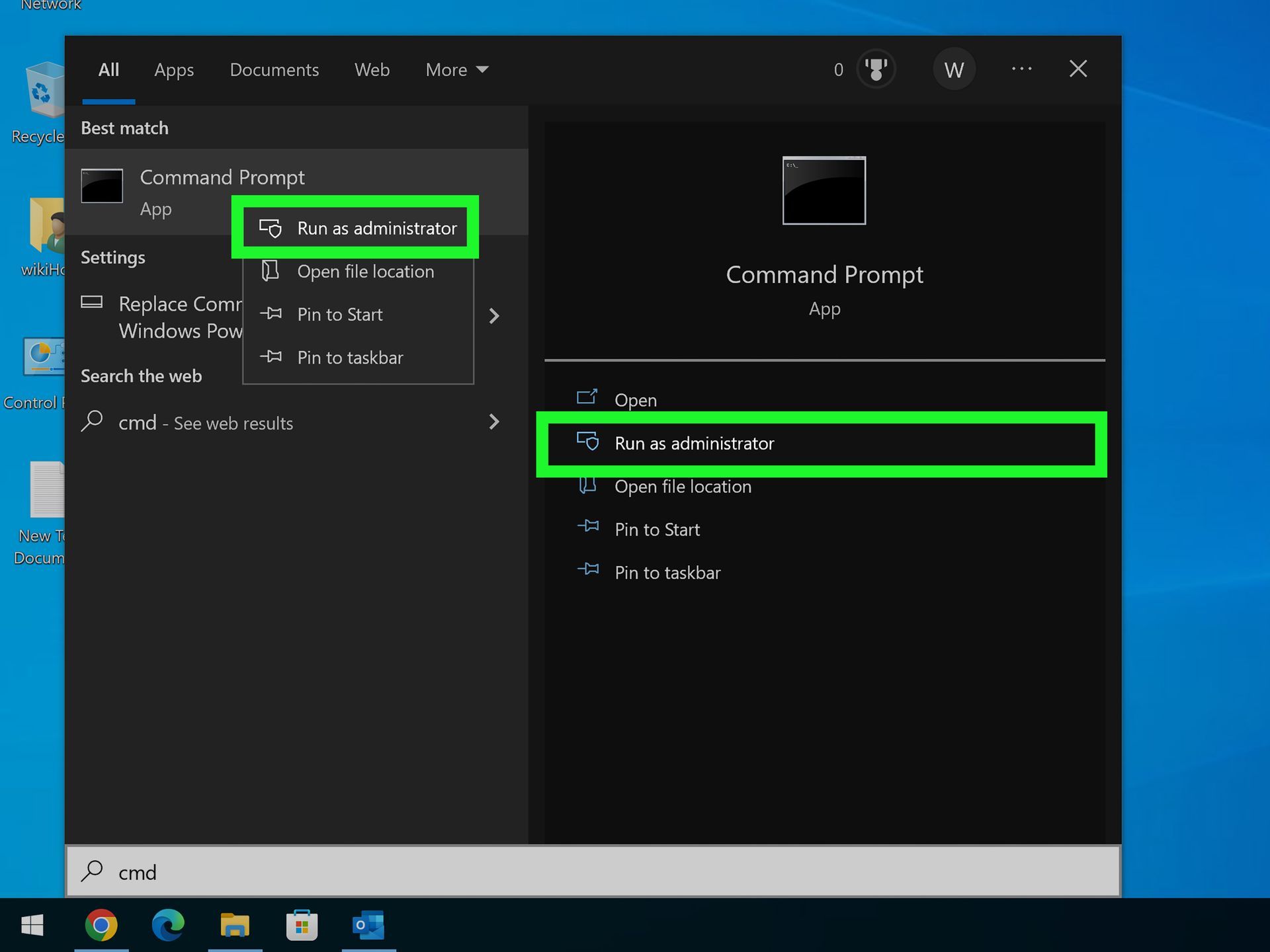
Steam-Familienfreigabe funktioniert nicht: Klicken Sie auf Als Administrator ausführen, sobald die Option angezeigt wird - Geben Sie „sfc/scannow“ in das neu geöffnete Fenster ein und drücken Sie dann die Eingabetaste.
- Schließen Sie die Eingabeaufforderung, sobald der Vorgang abgeschlossen ist, und starten Sie Ihren Computer neu.
Deaktivieren des Antivirenprogramms oder Ausschließen von SteamApps-Dateien
Ein weiteres Problem, das dazu führen könnte, dass Ihr Steam Family Sharing nicht funktioniert, ist, dass Steam möglicherweise fälschlicherweise von Ihrem Antivirenprogramm blockiert wird. Gelegentlich kann Ihr Antivirenprogramm Steam-Dateien als potenziell gefährlich markieren und verhindern, dass sie geöffnet werden. Deaktivieren Sie Ihre Antivirensoftware und versuchen Sie es erneut, wenn ein Problem mit der nicht funktionierenden Steam-Bibliothek auftritt.
Wenn Ihr Antivirenprogramm für das Problem verantwortlich ist, dass Steam Family Sharing nicht funktioniert, besteht eine andere Lösung darin, den Dateipfad vom Malware-Scan auszuschließen. Suchen Sie die Datei, die Steam seine Spiele herunterlädt, und schließen Sie sie von Ihrem Virenscan aus.
Überprüfung der Integrität der Spiele
Das Problem, dass Steam Family Sharing nicht funktioniert, kann manchmal auch durch fehlerhafte Spiele verursacht werden. Bestätigen Sie daher die Integrität Ihrer Spieldateien auf Steam, um sicherzustellen, dass dies nicht das Problem ist.
- Offen Dampf
- Geh zur Bibliothek
- Klicken Sie mit der rechten Maustaste auf das Spiel, das Sie spielen möchten, und klicken Sie auf Eigenschaften
- Wählen Sie im eingeblendeten Menü aus Lokale Dateien
- Klicken Sie abschließend auf Überprüfen Sie die Integrität der Spieldateien
Dieser Vorgang startet einen Scan auf Steam, der überprüft, ob alle Dateien, die Sie für das Spiel haben, das Sie spielen möchten, vorhanden sind. Wenn Steam eine fehlerhafte oder fehlende Datei findet, wird die Situation automatisch behoben und hoffentlich funktioniert auch die Steam-Familienfreigabe nicht.
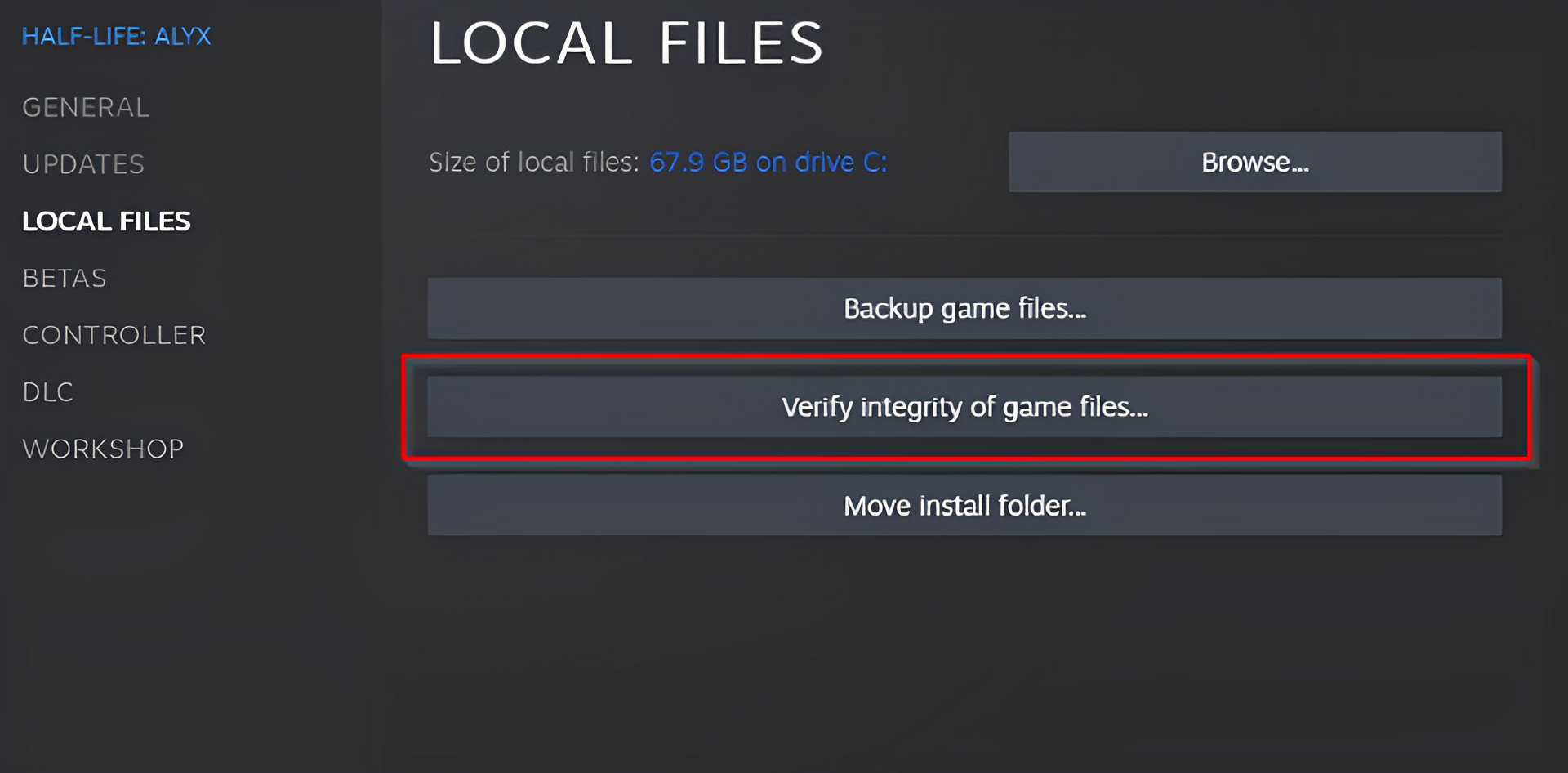
Verschieben der Steam-Spieldateien
Manchmal kann man sich nicht verstecken, aber man kann rennen. Wenn das Überprüfen der Spieldateien auch nicht ausreicht, versuchen Sie als letzten Ausweg, den Speicherort der Steam-Spieldateien zu ändern. Dieses Manöver hat das Potenzial, alle kleinen Fehler zu beheben, die möglicherweise auftreten und die das Auge übersehen. So können Sie das Problem beheben, dass die Steam-Familienfreigabe nicht funktioniert, indem Sie die Steam-Spieldateien verschieben.
- Schließe Dampf App vollständig
- Klicken Sie mit der rechten Maustaste auf Steam und wählen Sie aus Dateispeicherort öffnen
- Finden Sie den Speicherort von Dateien SteamApps, Steam.exeUnd Benutzerdaten
- Kopieren Sie sie an einen anderen Ort
- Löschen Sie alle Dateien, die sich im Steam-Verzeichnis befinden
- Kopiere das SteamApps, Steam.exeUnd Benutzerdaten Dateien zurück in das Steam-Verzeichnis
- Starten Sie Steam und versuchen Sie, die Familienfreigabe zu verwenden
Hoffentlich konnte eine dieser fünf Methoden Ihr Problem beheben, dass Steam Family Sharing nicht funktioniert. Steam kann manchmal etwas knifflig sein, da wir auch andere Probleme erklärt haben, wie z. B. den Blackbox-Fehler der Steam-Freundesliste. Wenn Sie jedoch mit allen oben genannten Methoden fehlgeschlagen sind, können Sie versuchen, sich an den Steam-Support zu wenden dieser Link da Steam ein wunderbares Support-Team hat, das in der Lage sein sollte, Ihr Problem zu beheben.
Source: Steam Family Sharing funktioniert nicht: Wie kann ich es beheben?